PPT自定义动画效果的方法教程
2023-03-01 11:24:48作者:极光下载站
在powerpoint演示文稿中制作幻灯片时,我们可以适当为幻灯片中的元素添加一定的动画效果,比如我们可以为幻灯片中的文字,图片,形状等元素添加出现动画,或者强调动画等等。如果我们希望在PowerPoint演示文稿中自定义动画效果,小伙伴们知道具体该如何进行操作吗,其实操作方法是非常简单的。我们只需要在“动画”选项卡中选择一个动画效果后,根据需要进行详细的参数设置与调整就可以了。比如我们可以设置动画的方向,开始方式,持续时间,延迟时间等等参数。接下来,小编就来和小伙伴们分享具体的操作步骤了,有需要或者是有兴趣了解的小伙伴们快来和小编一起往下看看吧!
操作步骤
第一步:点击打开需要自定义动画的PPT;
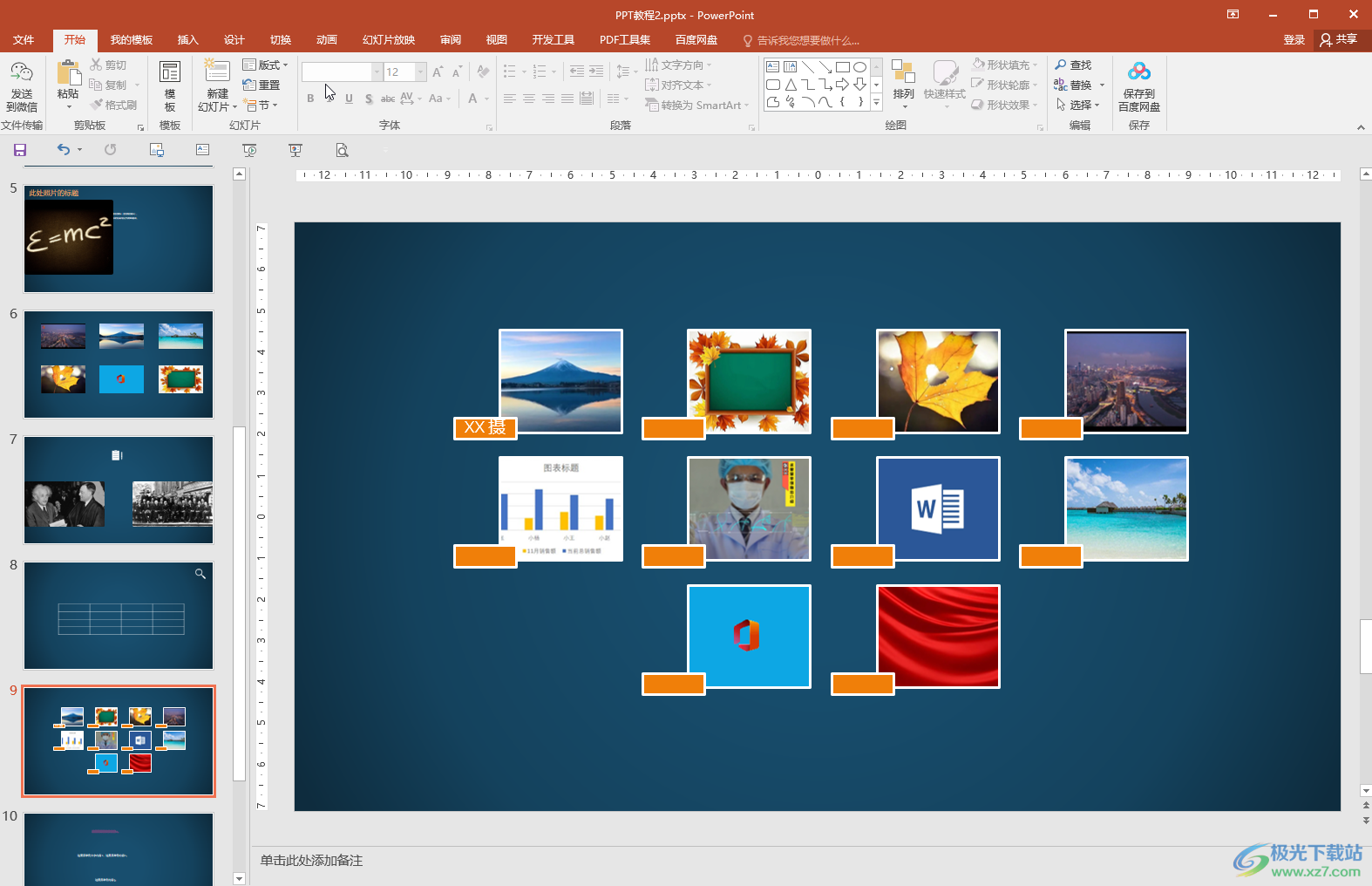
第二步:点击选中需要设置自定义动画的元素,点击“动画”选项卡;
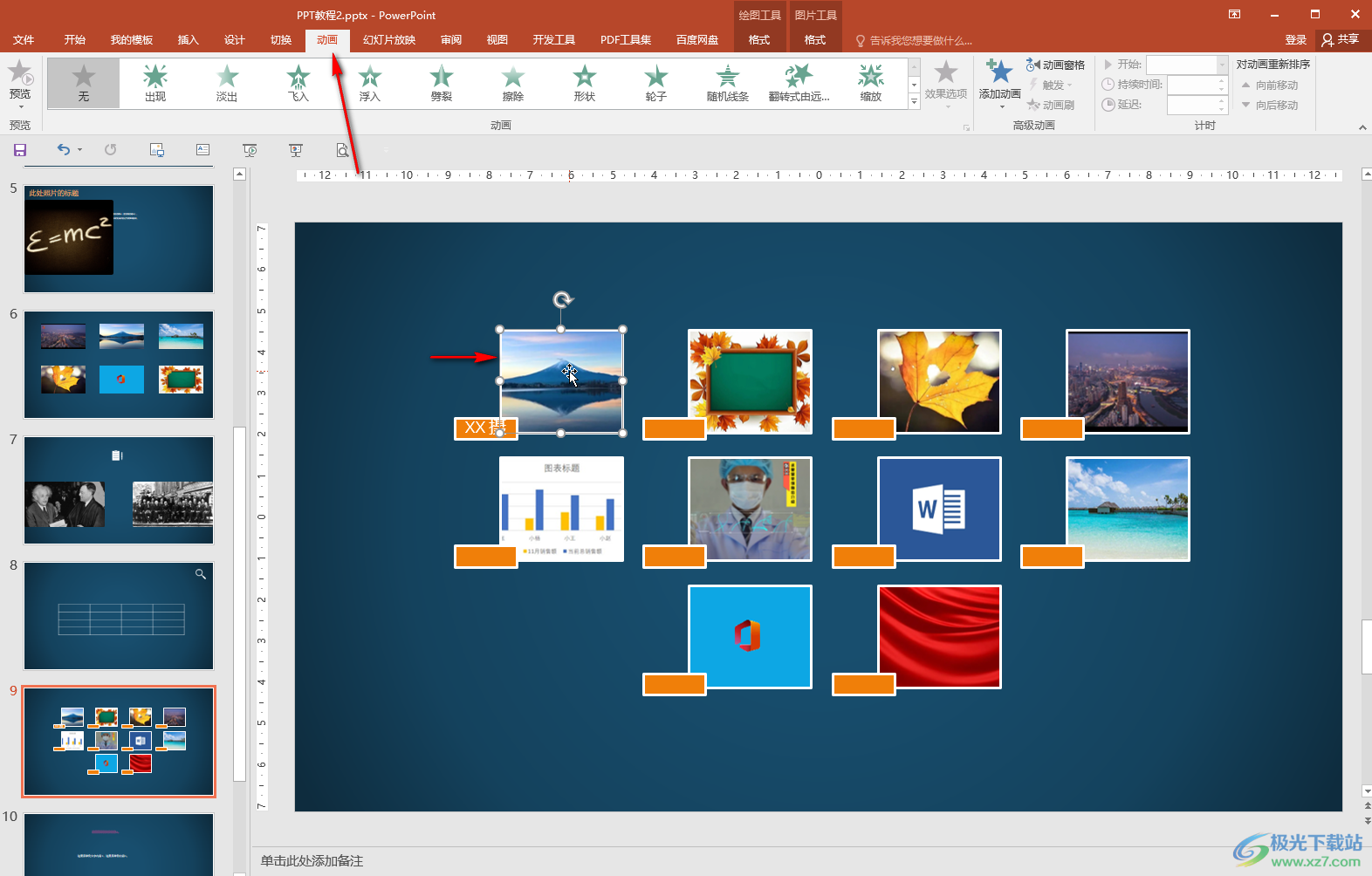
第三步:选择一个想要的动画效果,然后点击“效果选项”按钮可以在自选项中进行方向设置;

第四步:点击“添加动画”按钮可以为动画添加多个动画效果;
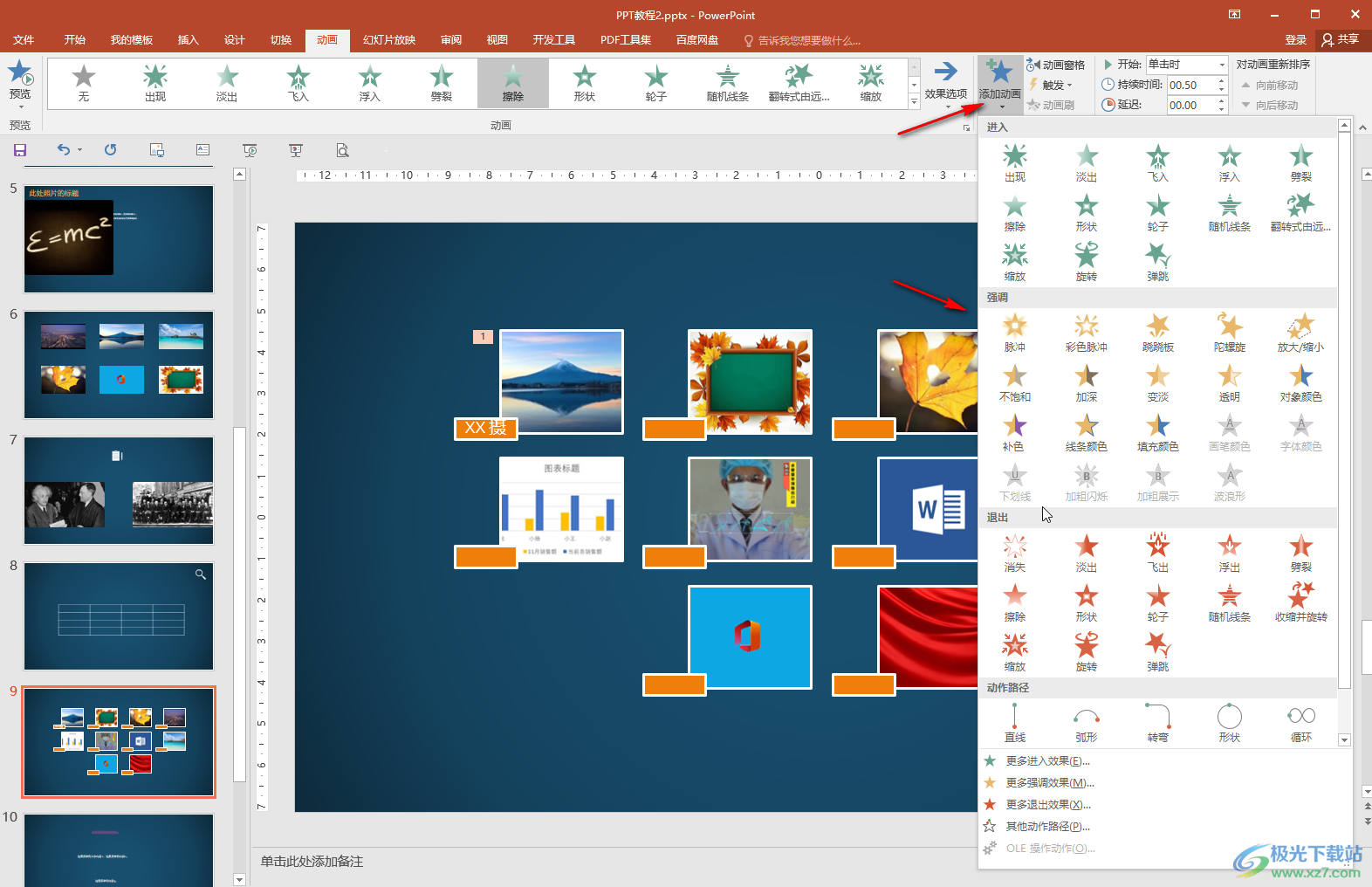
第五步:在右上方还可以点击动画开始的方式,动画的持续时间、延迟时间,点击“动画窗格”按钮打开侧边栏后,还可以点击动画的下拉箭头后选择“效果选项”,然后在打开的窗口中进行详细的设置。
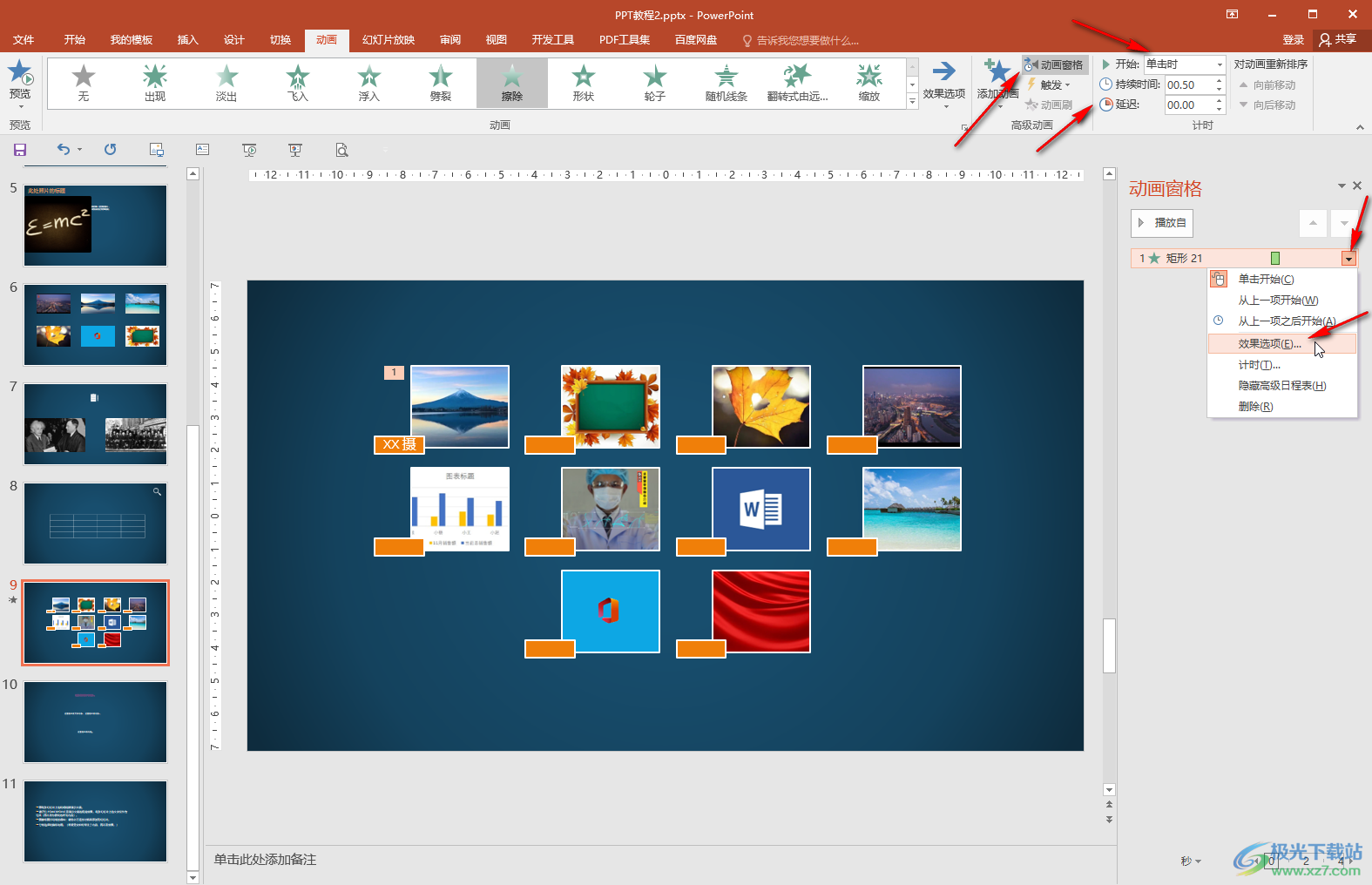
以上就是PowerPoint演示文稿中自定义动画效果的方法教程的全部内容了。在“动画”选项卡左侧有一个“预览”按钮,点击下拉箭头可以设置预览方式。
